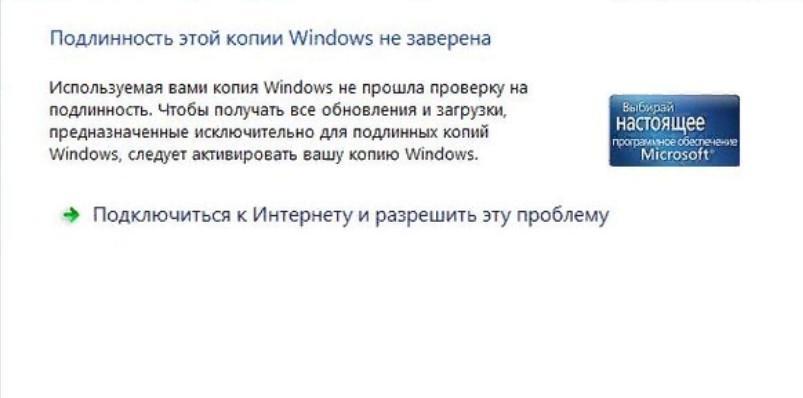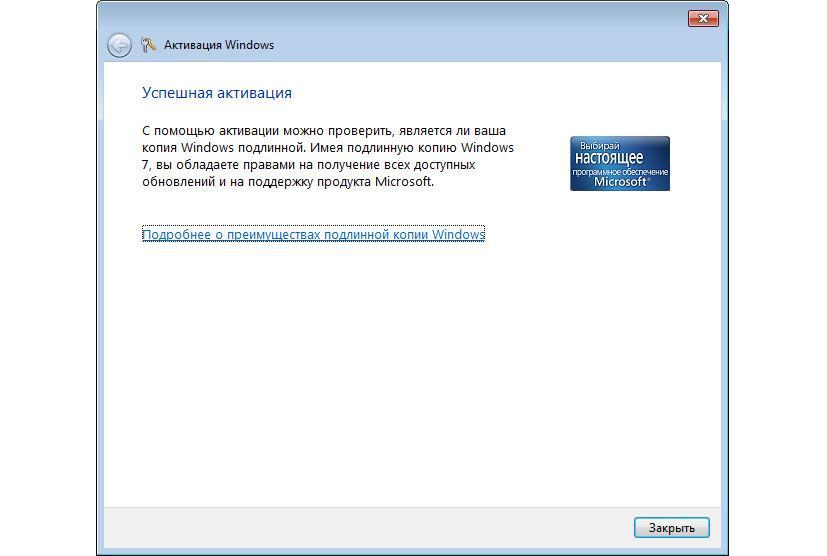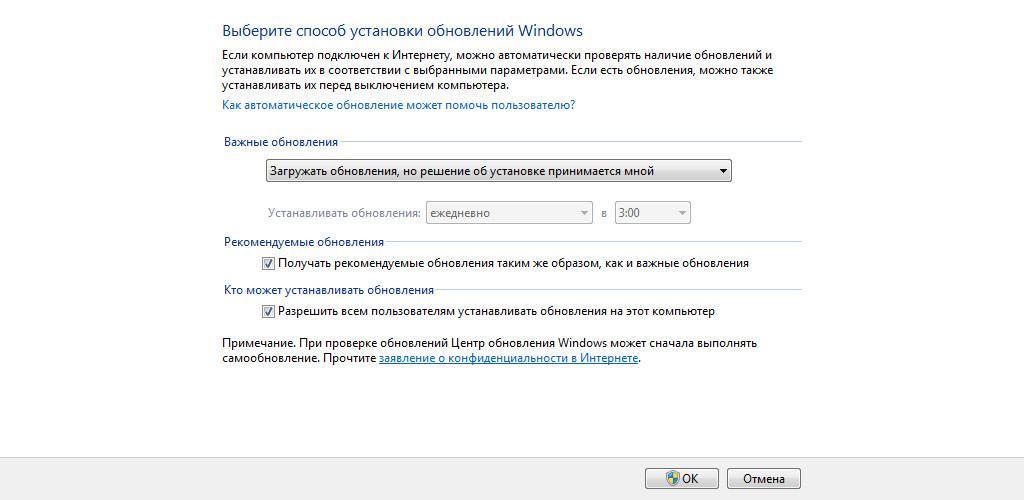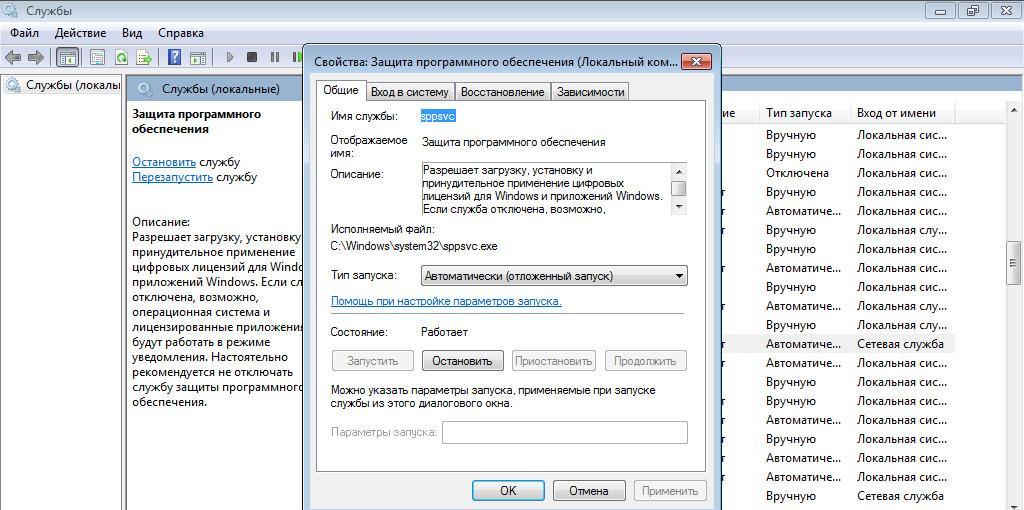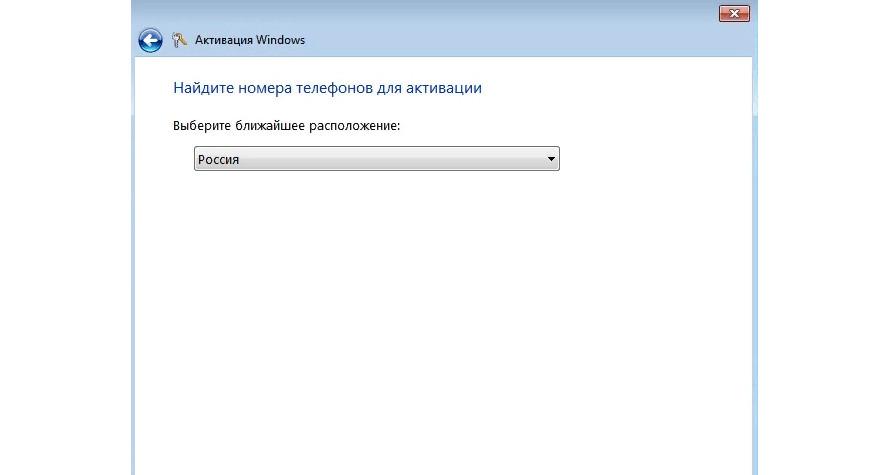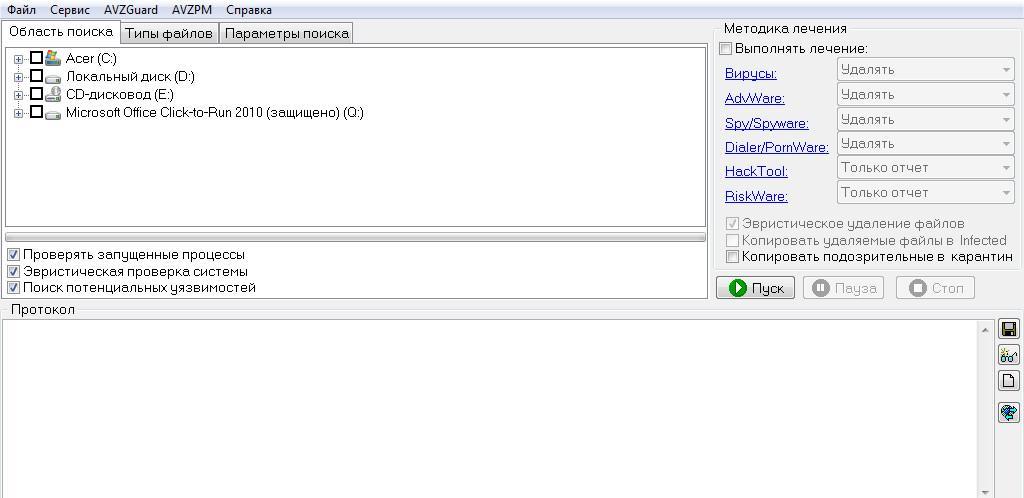- Как исправить ошибку «Ваша версия Windows 10 скоро перестанет обслуживаться»?
- Проверьте, какую версию Windows вы используете
- Решение 1. Обновите все драйверы до последней версии
- Решение 2. Используйте Помощник по загрузке обновлений
- Решение 3. Воспользуйтесь утилитой Create installation media
- Решение 4. Удалите аудиодрайвер Conexant (ноутбуки Lenovo, Asus)
- 990x.top
- Простой компьютерный блог для души)
- Возможно вы стали жертвой подделки программного обеспечения, что делать и как убрать? (Windows 7)
- Ваша копия не является подлинной Windows 7 7601 — как убрать
- Почему могут возникать проблемы с активацией операционной системы
- Что такое пиратство и почему это плохо
- Компьютер заражен вирусами
- Был выполнен апгрейд компьютера
- Компьютер ремонтировали с заменой запчастей
- Появляется сообщение «Ваша копия не является подлинной Windows 7 7601»: как убрать
- Установка лицензионной версии операционной системы
- Валидация Windows 7 с помощью ключа
- Валидация Windows 7 через консоль отладки
- Отключение автоматических обновлений и службы SPPsvc в сборке 7601
- Убрать надпись об активации Windows через редактор реестра
- Что делать, если появляется ошибка 0xc004f009 или 0xc004f200 на Windows 7
- Валидация виндовс 7 по телефону
- Валидация Windows 7 через Интернет
- Что делать при ошибке «Обнаружены неавторизованные изменения»
- Почему появляется на ноутбуке с лицензионной Windows
- Как удалить вредоносное несовместимое программное обеспечение
Как исправить ошибку «Ваша версия Windows 10 скоро перестанет обслуживаться»?
Сообщение «Ваша версия Windows 10 скоро перестанет обслуживаться» стало появляться относительно недавно. Некоторые пользователи могут ошибочно предположить, что их лицензия скоро будет прекращена. Однако это не так, потому что версии Home, Pro и Enterprise поддерживаются Microsoft бесплатно (оплата этих версий взимается однократно: при покупке ОС или включена в стоимость компьютера, если система предустановлена изначально).
Если вы получили такое сообщение, вероятно, ваша версия Windows – 1909 (или более ранняя). Эти версии не будут поддерживаться после 11 мая 2021 года. Именно по этому разработчики уведомляют обладателей старых ОС о необходимости обновиться до актуальной версии. Стоит отметить, что новые системные патчи выпускаются примерно два раза в год, и, как правило, не навязываются пользователям (не считая данного случая), однако следить за обновлениями необходимо, так как они исправляют многие критические ошибки.
Стоит отметить, что сообщение «Ваша версия Windows 10 скоро перестанет обслуживаться», в ряде случаев появляется у людей с последней версией ОС. Это может указывать на ошибки и сбои в системе, связанные с кодом 0x800707e7. Для исправления проблемы, ниже представлены несколько способов решения.
Проверьте, какую версию Windows вы используете
Пользователям Windows 10 Домашняя и Профессиональная обновления некоторых функций предлагаются в качестве дополнительных патчей, поэтому им также может выскакивать это подсказка.
- Нажмите ПКМ по значку Windows в нижнем левом углу экрана, и перейдите в Параметры.
- Откройте раздел Система, и выберите пункт О системе.
- Проверьте версию вашей операционной системы.
Ниже представлен график, когда Microsoft перестанет обслуживать ту или иную версию.
Решение 1. Обновите все драйверы до последней версии
В некоторых случаях вы не сможете обновить Windows до последней версии из-за устаревших драйверов на вашем устройстве. Известно, что некоторые более старые версии драйвера Conexant Audio вызывают эту проблему.
- Щёлкните ПКМ по значку Windows, и выберите Диспетчер устройств.
- Разверните раздел Видеоадаптеры.
- Выберите конкретный драйвер, и нажав ПКМ обновите его.
- Сделайте то же самое для остальных драйверов в этом разделе.
- Затем следует поочерёдно раскрыть каждый раздел, и проверить, нет ли неисправных драйверов. Они будут помечены восклицательным знаком в жёлтом треугольнике.
- Обновите их, если таковые имеются.
- Перезагрузите систему.
Решение 2. Используйте Помощник по загрузке обновлений
Некоторые пользователи по незнанию не применяют Помощник по загрузке обновлений. Тем не менее это оптимальное решение, если возникают проблемы с обновлениями.
- Посетите официальную страницу Microsoft и загрузите октябрьское обновление Windows 10, нажав кнопку «Обновить сейчас».
- После загрузки запустите файл Windows10Upgrade9252.exe, кликнув по нему два раза ЛКМ.
- Следуйте всплывающим подсказкам, чтобы обновиться до последней версии.
Решение 3. Воспользуйтесь утилитой Create installation media
Инструмент Create installation media может загружать и устанавливать все необходимые файлы с серверов Microsoft, обеспечивая их целостность. Таким образом, если вы не можете обновить Windows 10, после получения сообщения «Ваша версия Windows 10 скоро перестанет обслуживаться», вам следует попробовать использовать этот вариант.
- Загрузите установочный файл с официального сайта Microsoft.
- Дважды щёлкните ЛКМ по установщику.
- Согласитесь с Условиями и выберите Далее.
- Отметьте пункт «Обновить этот компьютер сейчас» и нажмите «Далее».
- Программа самостоятельно скачает и установить все необходимые патчи.
- Дождитесь окончания процесса, и перезагрузите систему.
Решение 4. Удалите аудиодрайвер Conexant (ноутбуки Lenovo, Asus)
Некоторые пользователи ноутбуков Lenovo и Asus заявляют, что у них установлена последняя версия драйвера Conexant Audio, однако им всё равно не удаётся обновить Windows. Поэтому рекомендуется его удалить, и после того, как Windows будет обновлена, снова его установить, если это будет необходимо.
- Нажмите ПКМ по значку Windows, и снова перейдите в Диспетчер устройств.
- Разверните раздел Звуковые, игровые и видеоустройства.
- Найдите драйвер Conexant, и удалите его, нажав по нему ПКМ.
- В следующем окне установите флажок Удалить программы драйверов для этого устройства.
- Подтвердите выбор, нажав Ок.
- Перезагрузитесь, и попробуйте обновиться.
Если на компьютере пропал звук, следует установить универсальный аудиодрайвер до тех пор, пока разработчики Conexant не выпустят новую совместимую версию своего программного обеспечения.
990x.top
Простой компьютерный блог для души)
Возможно вы стали жертвой подделки программного обеспечения, что делать и как убрать? (Windows 7)

Это сообщение по поводу жертвы может появиться как внезапно так и после включения винды. Не знаю как у вас, а у меня винда еще делает кое что для усиления эффекта жертвы, она заставку ставит полностью черную, типа намекает, что вы все таки жертва.. Хорошо что хотя бы что заставку сменить можно.
Значит на самом деле ребята прикол состоит в следующем. Я не знаю причины, но каким-то боком ваша лицензия не является подлинной. То есть компания Microsoft узнала что у вас стоит виндовс, но вот она не активирована, или же активирована незаконным путем так бы сказать. Вы понимаете что это значит? Криминала в принципе нет, но лучше иметь лицензию. Что грозит? Я могу ошибаться, но вроде бы грозит тем, что комп может перезагружаться каждые 2 часа или реже, или не перезагружаться, я уже не помню какие там последствия так бы сказать.. Но ничего особо жуткого нет
Также у вас внизу еще будет написано что ваша винда типа не является подлинной. Ну в общем все идет к тому что нужно купить виндовс…
Вот ребята то самое сообщение, которое говорит что мол вы жертва и все такое:
А внизу, рядом с часами видите, еще написано что копия не является подлинной? Вот только странно то, что в этот раз заставка не стала черной… Наверно виндовс сегодня решила не быть строгой со мной. Но вот знаете что мне стало интересно…? А под каким процессом выводится данное окошко? В общем стало оч интересно! Окошко я не закрываю, а вызываю диспетчер задач:
Активирую вкладку Приложения, здесь смотрите есть такая дичь как доставка обновлений по желанию, в общем эта дичь это и есть то сообщение о жертве:
В общем нажимаю правой кнопкой и выбираю перейти к процессу:
А вижу то, что окошко запускается процессом slui.exe, но что это за процесс? Можно простоя глянуть на колонку Описание как сразу все станет ясненько:
Ну все понятно, это виндовский клиент активации 
Так что все таки винда убрала заставку 
Еще хотел бы сказать пару слов о незаконных методах активации, а именно о том, почему я не советую ими пользоваться.. Скажу сразу, что я сижу на Windows 10, и мне активация как бы не нужна, эта версия винды уже работает и без активации, серьезно. И не перезагружается и все нормалек, единственное что в правом нижнем углу пишется Активация Windows, но это все мелочи, поверьте.
Ну так вот ребята! Почему я НЕ СОВЕТУЮ использовать незаконные криминальные методы активации виндовс. Смотрите, вы хоть раз думали, кто придумывает криминальные способы и программы, кому это все нужно? А вы подумайте. Многие активаторы виндовс не просто так были созданы! Да, я знаю что многие скажут что я втираю дичь. Нет, некоторые активаторы содержат в себе троян! Если вы очень захотите, то вы найдете подтверждение моим словам в интернете. В теории любой активатор винды может содержать в себе троян.
Мне самому нравится Windows 7, но из-за того что у меня нет лицензии, то я пользуюсь Windows 10 и вам советую. Windows 10 основана на Windows 7 и главное отличие это интернет, а про то что она глючная, то не слушайте, это все неправда, никаких глюков нет, все работает как часы. А вот в Windows 7 с обновлениями например глюк может быть, когда процесс TrustedInstaller.exe не по детски грузит комп, это известная проблема, может даже вы знаете о чем я…
Кстати ребята, я тут случайно нашел еще инфу, что вроде как нужно удалить обновление KB971033 и вроде как потом то сообщение пропадет… Не знаю правда это или нет. Искать обновление нужно в Панель управления > Программы и компоненты > там есть пункт Просмотр установленных обновлений
На этом все ребята, удачи вам и берегите себя, договорились? Все, пока!!
Ваша копия не является подлинной Windows 7 7601 — как убрать
Часто пользователи могут столкнуться с проблемой сброса активации. На черном экране появляется надпись «Ваша копия Windows 7 не является активированной или подлинной». В данной ситуации подобный сбой возникает из-за установки автоматического обновления под наименованием KB971033. Данный апдейт сканирует систему и запускает специальный скрипт, который позволяет выявить пиратскую копию ОС. Такая ситуация встречается и на лицензионных версиях Windows. Чтобы решить проблему, необходимо произвести повторную активацию с использованием валидного серийного номера или удалить последние обновления. При этом дополнительно потребуется выполнить отключение некоторых фоновых служб, чтобы центр обновлений не смог в автоматическом режиме загружать апдейты.
Почему могут возникать проблемы с активацией операционной системы
Многие пользователи спрашивают, почему появляется сообщение «Windows 7 ваша копия не является подлинной». Сброс активации возникает по следующим причинам:
- неправильная версия системы. Если у пользователя на компьютере установлена OEM версия Windows Home Edition, то к ней не подойдет ключ от Windows Professional или Enterprise. Таким образом активация не будет выполнена;
- система не может распознать ключ продукта. В данном случае проблема возникает из-за того, что владелец персонального компьютера заменил комплектующие или использует для активации сторонний серийный номер;
Ошибка активации возникает по многим причинам
- серийный номер недействителен. Проблема часто наблюдается у тех юзеров, которые используют для валидации ключ, скачанный из Интернета. Помимо этого, сброс серийного номера может произойти при смене некоторых аппаратных комплектующих устройства;
- нестабильное интернет-подключение. Во время активации службы Microsoft Passport связываются с сервером KMS для проверки серийного номера. Если интернет-соединение нестабильно работает, то пройти процедуру регистрации ключа продукта невозможно, поэтому можно часто наблюдать сообщение «Подлинность этой копии Windows 7 не заверена»;
- неправильная настройка даты и времени. Чтобы активация прошла успешно, необходимо включать функцию «Синхронизация времени и даты с серверами Microsoft». В противном случае во время процедуры валидации может появиться ошибка.
Важно! Чтобы избежать проблем с валидацией, необходимо периодически проверять компьютер на наличие вредоносного программного обеспечения. Вирусы могут повреждать файлы конфигурации и удалять службы.
Подлинность копии не заверена
Что такое пиратство и почему это плохо
Пиратство подразумевает под собой распространение нелицензированного программного обеспечения без разрешения правообладателя. Согласно законодательству, использование компьютерного программного обеспечения без разрешения разработчиков является незаконным. В этом случае могут применяться уголовная ответственность и штрафные санкции.
Обратите внимание! Использование лицензионной версии Windows является обязательным пунктом в пользовательском соглашении Microsoft.
Компьютер заражен вирусами
Вирусы и вредоносное программное обеспечение могут повреждать некоторые системные службы и файлы конфигурации. Из-за этого часто слетает ключ продукта, и пользователю нужно произвести повторную активацию ОС.
Был выполнен апгрейд компьютера
Пользователь поменял некоторые аппаратные компоненты персонального компьютера. На ноутбуках устанавливается OEM версия ОС, которая имеет привязку к оборудованию устройства. Если произошла замена материнской платы, процессора или жесткого диска, то придется произвести переактивацию Windows.
Компьютер ремонтировали с заменой запчастей
После ремонта компьютера с заменой комплектующих в сервисном центре может слететь активация. Если на устройстве установлена цифровая лицензия виндовс 7, то она имеет привязку к оборудованию. Когда изменяется идентификатор одного из компонентов, система может это расценить, как инсталляцию Windows на другой персональный компьютер.
Появляется сообщение «Ваша копия не является подлинной Windows 7 7601»: как убрать
Многие пользователи спрашивают, почему появляется сообщение «Ваша копия Windows 7 не является подлинной». В этой ситуации можно воспользоваться следующими способами, чтобы убрать уведомление:
- установить на персональный компьютер лицензионную версию ОС;
- произвести активацию с помощью валидного серийного номера;
- выполнить отключение служб, которые отвечают за автоматическую установку апдейтов через центр обновлений.
Установка лицензионной версии операционной системы
Сообщение «Ваша копия Windows не является подлинной» чаще всего появляется из-за использования пиратской версии ОС. В данной ситуации необходимо скачать официальный дистрибутив с программным обеспечением и активировать его с помощью серийного номер.
Лицензионная версия виндовс
Валидация Windows 7 с помощью ключа
Чтобы произвести переактивацию Windows 7, нужно использовать валидный серийный номер. Ключ прописан на упаковке с диском ОС, он состоит из 25 символов.
Обратите внимание! Если используется OEM версия виндовс, то серийный номер находится на задней крышке ноутбука.
При появлении сообщения «Ваша копия не является подлинной Windows 7 7601», как убрать с помощью ввода ключа активации, знает далеко не каждый пользователь. Пошаговая инструкция:
- Открыть параметры системы.
- В поисковой строке написать ключевой запрос «Активация».
- В новом диалоговом окне появится поле, куда требуется ввести ключ продукта.
- После этого требуется нажать кнопку «Активировать».
К сведению! В конце начнется процесс инициализации серийного номера. В заключении появится сообщение, что активация произведена успешно.
Валидация Windows 7 через консоль отладки
- Нужно запустить консоль командной строки.
- В окне консоли вписать исполняемый код «slmgr.vbs /rearm».
- После этого требуется написать следующую команду «rundll32 SLReArmWindows».
- Далее нужно выполнить рестарт системы.
- После перезагрузки появится окно с сообщением «Копия не заверена». Нужно кликнуть по кнопке «Произвести активацию позже».
- Затем потребуется ввести серийный номер и нажать «Активировать». Перед этим нужно отключить Сеть.
Отключение автоматических обновлений и службы SPPsvc в сборке 7601
Деактивировав автоматическое обновление и службы, отвечающие за данный процесс, надпись о том, что копия не является лицензионной, пропадет с рабочего стола.
- В разделе «Update» нужно открыть вкладку «Install Update».
- На экране появится сообщение «Идет поиск установленных обновлений безопасности». Нужно найти компонент с наименованием «Activation Security KB 971033».
- В диалоговом окне нажать на вкладку «Удалить».
- Для подтверждения действий нужно перезагрузить устройство.
Многие спрашиваю, как сделать копию ОС виндовс 7 подлинной. Для этого нужно отключить службы, отвечающие за автоматическое обновление:
- Перейти в стартовое меню и нажать кнопку «Параметры».
- В поисковой строке ввести «Системные папки».
- Требуется прокрутить список и снять отметку с чекбокса «Скрывать папки и файлы».
- Затем нужно открыть «Службы» через диспетчер задач.
- Прокрутить список и найти параметр «Защита программ и компонентов».
- Следует перейти в «Свойства» и нажать «Остановить».
Убрать надпись об активации Windows через редактор реестра
- Нужно нажать «Win + R».
- В строке написать «regedit».
- Перейти в пункт «SOFTWARE».
- Далее нужно кликнуть на «CurrentVersion» и «Activation».
- Нужно найти файл конфигурации «Manual».
- Щелкнуть в диалоговом окне «Изменить параметры».
- В поле «Значение» поставить цифру 1.
- Для параметра «ActivationInterval» нужно выставить значение 00000002.
Что делать, если появляется ошибка 0xc004f009 или 0xc004f200 на Windows 7
Многие спрашивают, что делать, если появляется ошибка с кодом 0xc004f009 на Windows 7 и как ее исправить. Ошибка возникает из-за того, что пробный период использования ОС истек, и требуется произвести активацию с помощью лицензионного ключа.
Обратите внимание! Когда действует пробный период, пользователь может использовать весь функционал Windows.
Если есть валидный серийный номер, то можно попытаться произвести регистрацию системы по телефону или через Интернет.
Валидация виндовс 7 по телефону
- В первую очередь нужно отключить Интернет, иначе опция активации по телефону будет недоступна.
- Затем открыть параметры системы.
- В поисковой строке требуется записать «Активация».
- В нижней части окна выбрать пункт «Дополнительные способы».
- Далее нужно ввести 25-значный серийный номер.
- Затем следует кликнуть по кнопке «Использовать телефон для активации».
- В пункте «Регион» требуется выбрать ту страну, где проживает пользователь.
- В новом окне появится поле, куда нужно ввести специальный код.
- В нижней части экрана будет написан телефон центра поддержки Microsoft. После набора номера пользователь будет соединен с автоответчиком.
- Необходимо продиктовать серийный номер ОС.
- После его проверки автоответчик продиктует специальный код, который следует вписать в диалоговое окно.
- В завершении нужно щелкнуть на «Активировать». После инициализации появится сообщение об успешной активации Windows.
Активация по телефону
Валидация Windows 7 через Интернет
Если у пользователя виндовс 7, сборка 7601, активация через Интернет происходит следующим образом:
- Открыть «Параметры системы».
- В поисковой строке написать запрос «Активация».
- Выбрать пункт «Активировать систему».
- Требуется включить интернет-соединение.
- Нажать «Активировать через Интернет».
- Ввести 25-значный ключ продукта и нажать «Далее».
- Кликнуть «Активировать». После инициализации серийного номера система будет активирована.
Что делать при ошибке «Обнаружены неавторизованные изменения»
Сообщение «Обнаружены неавторизованные изменения на Windows 7» означает то, что пользователь использовал для валидации системы сторонний активатор (эксплойт), или на устройстве присутствуют вирусы.
Обратите внимание! Сообщение появляется после установки обновления безопасности с номером KB971033, которое отвечает за проверку активации ОС. Скорее всего, на компьютере было выявлено вредоносное программное обеспечение, и из-за него повредились или изменились файлы конфигурации.
Почему появляется на ноутбуке с лицензионной Windows
Если ошибка появляется на ноутбуке с лицензионной виндовс, то дело заключается в том, что установлено программное обеспечение twex.exe. Оно представляет собой вредоносную утилиту, которая позволяет управлять файлами конфигурации ядра ОС. Обычно инсталляция проводится без участия пользователя, располагается файл в папке «System32». Заражение компьютера происходит после посещения сторонних ресурсов в Интернете.
Как удалить вредоносное несовместимое программное обеспечение
Устранить ошибку можно с помощью утилиты AVZ, которая позволяет убирать вирусы с компьютера:
- Скачать архив с утилитой и переместить его в корень системного диска.
- Запустить установочный файл с расширенными правами.
- Произвести инсталляцию программы и запустить ее.
- В главном окне выбрать пункт «Файл», а затем «Поиск».
- Отметить чекбокс «Локальный диск ©».
- В строке «Метод лечения» выбрать параметр «Безвозвратное удаление».
- Далее следует отметить пункт «Использовать эвристику».
- После этого щелкнуть на «Файл», а потом на «AVZGuard».
- Затем нужно включить параметр «Установить драйвер мониторинга».
- В заключение нужно кликнуть на «Пуск».
- Утилита произведет анализ системного тома и найдет вредоносное ПО. По окончанию проверки требуется щелкнуть на «Выгрузить драйвер мониторинга».
- Остается только перезагрузить устройство.
Если пользователь видит уведомление о том, что копия Windows не является зарегистрированной, то проблема заключается в том, что сбросилась активация. Такая проблема часто возникает из-за установки обновлений, замены комплектующих компьютера, или система заражена вирусами. Для валидации виндовс рекомендуется использовать лицензионный ключ, а не сторонние активаторы.